В этой краткой заметке я хочу рассказать как узнать какому пакету принадлежит файл Linux, мы рассмотрим как решить эту задачу не только в Ubuntu, но и в других популярных дистрибутивах. Такая задача возникает очень редко. Например, вы чистите систему, увидели странный файл, или файл который занимает много места и хотите узнать какому пакету он принадлежит, и вообще, нужен ли он здесь. Или другая ситуация вы хотите установить или удалить программу но не помните название пакета, но знаете как называется исполняемый файл.
Для получения такой информации в Ubuntu есть несколько способов. Это стандартная утилита dpkg, которая работает только с существующими файлами, а также инструмент apt-file, позволяющий получить название программы зная имя исполняемого файла. Подобные инструменты есть и для других дистрибутивов.
Содержание статьи
- Узнаем какому пакету принадлежит файл в dpkg
- Как узнать имя пакета по файлу в apt-file
- Узнаем какому пакету принадлежит файл в rpm
- Какому пакету принадлежит файл в Arch Linux
- Поиск пакета по файлу в Gentoo
- Выводы
Узнаем какому пакету принадлежит файл в dpkg
Для того чтобы узнать какому пакету принадлежит файл dpkg имеет опцию -S, правда, выведено будет только имя пакета и адрес файла, например:
dpkg -S /usr/bin/cloud
Теперь если хотим получить информацию о пакете, используем опцию -s:
dpkg -s ncdu
Или объедением эти команды:
dpkg -S /usr/bin/cloud | awk -F: '{print $1}' | xargs dpkg -s
Как узнать имя пакета по файлу в apt-file
Утилита apt-file не является стандартной для системы Ubuntu, поэтому сначала ее нужно установить:
sudo apt install apt-file
Затем нужно обновить базу данных программы, при обновлении загрузиться около 30 Мегабайт данных:
sudo apt-file update
Теперь можно использовать:
apt-file search /usr/bin/ncdu
Узнаем какому пакету принадлежит файл в rpm
В системах на базе Red Hat Linux тоже можно выполнить аналогичное действие. Здесь вместо dpkg используется консольная утилита rpm. Для получения информации о пакетах используется опция -q, если комбинировать ее с опцией -f и передать адрес файла, мы сможем узнать какому пакету принадлежит файл:
rpm -qf /bin/ls
Хотите более подробной информации о пакете, добавьте опцию -i:
rpm -qif /bin/ls
Пакетный менеджер yum, используемый в системах, основанных на Red Hat, тоже умеет искать пакеты по файлу, для этого есть команда whatpovides:
yum whatprovides /bin/ls
Какому пакету принадлежит файл в Arch Linux
ArchLinux использует собственный менеджер пакетов, очень сильно отличающийся от описанных выше. Но здесь тоже можно сделать то, что нам нужно. Для этого есть опция -Qo:
pacman -Qo /usr/bin/pkgfile
Но этот способ работает только для установленных пакетов, если пакет не установлен, можно использовать утилиту pkgfile. Она не поставляется по умолчанию, но ее можно установить:
sudo pacman -S pkgtools
Теперь посмотрим какому пакету принадлежит /bin/evince:
pkgfile evince
Теперь вы можете узнать из какого пакета можно получить нужную вам программу.
Поиск пакета по файлу в Gentoo
Еще один интересный дистрибутив со своеобразной системой работы с пакетами. Здесь пакеты поставляются в виде исходных кодов и скриптов для сборки. Найти пакет по файлу вы можете с помощью утилиты equery, передав ей параметр b. Например:
equery b /usr/bin/qtconfig
Такой способ работает только для установленных пакетов. Из-за специфики дистрибутива для не установленных пакетов способа поиска не существует.
Выводы
Теперь вы знаете как понять какому пакету принадлежит файл в любом из самых популярных дистрибутивов Linux. Во всех дистрибутивах, основанных на Ubuntu и Debian, работает dpkg, для RPM-based дистрибутивов подходит утилита rpm. А два остальных менее популярных, но очень интересных мы рассмотрели отдельно. Если у вас остались вопросы, спрашивайте в комментариях!

Anubis – это максимально легкое open-source решение, созданное специально для защиты небольших веб-ресурсов от бесконечного потока запросов от ботов и AI парсеров. Этот инструмент можно считать "ядерным вариантом", потому что он заставляет ботов выполнять вычисления похожие на майнинг криптовалюты. Но это неплохая альтернатива для тех, кто не может или не хочет использовать Cloudflare. Посмотреть детали

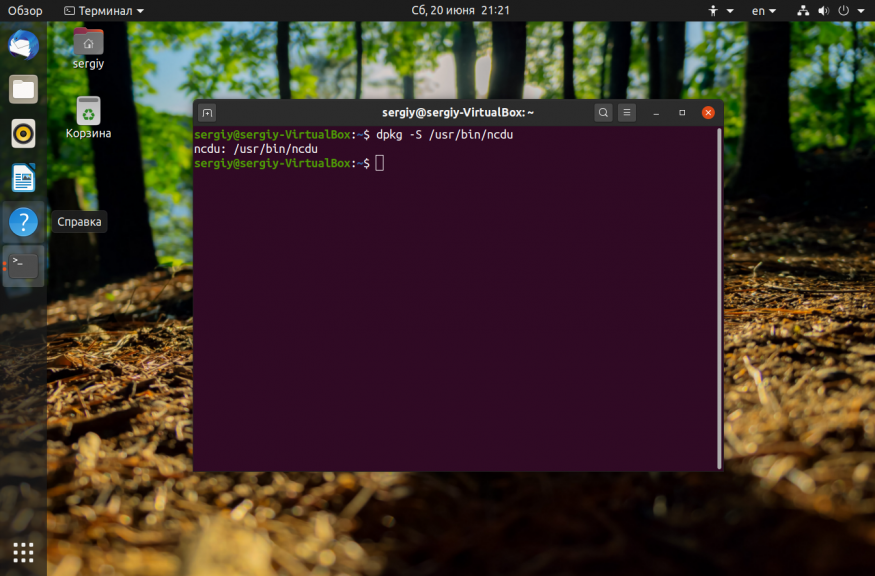
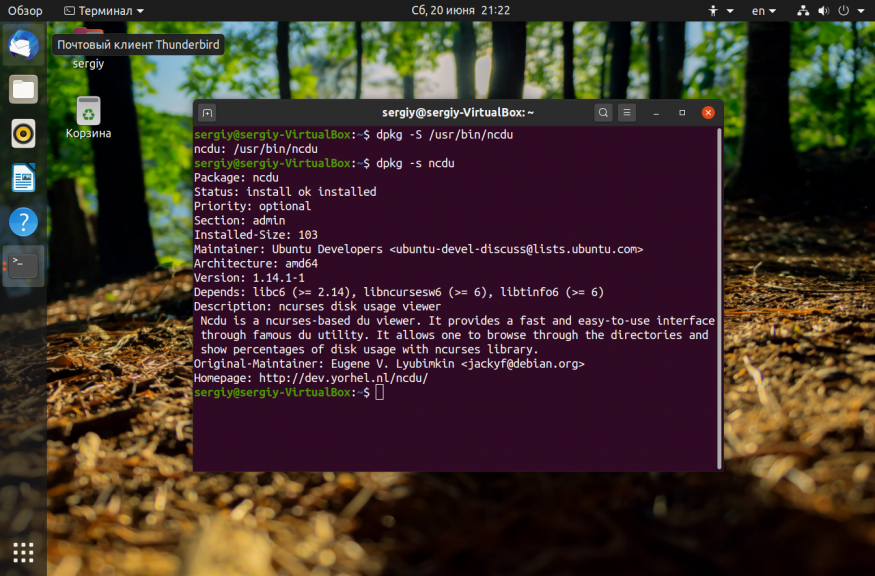
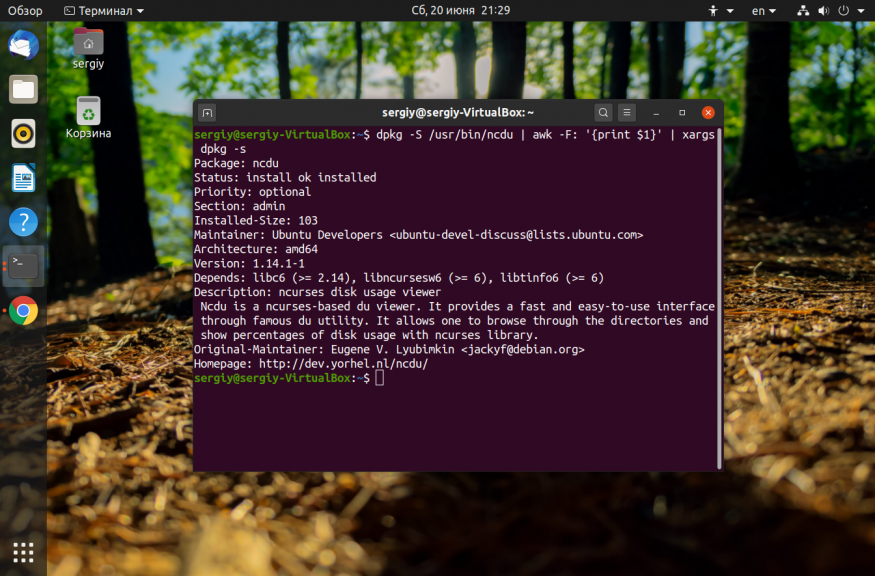
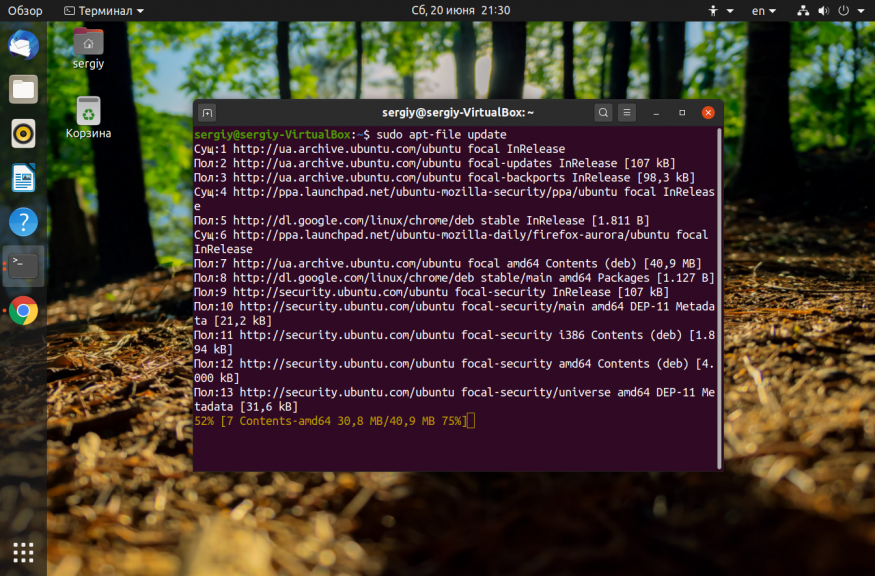
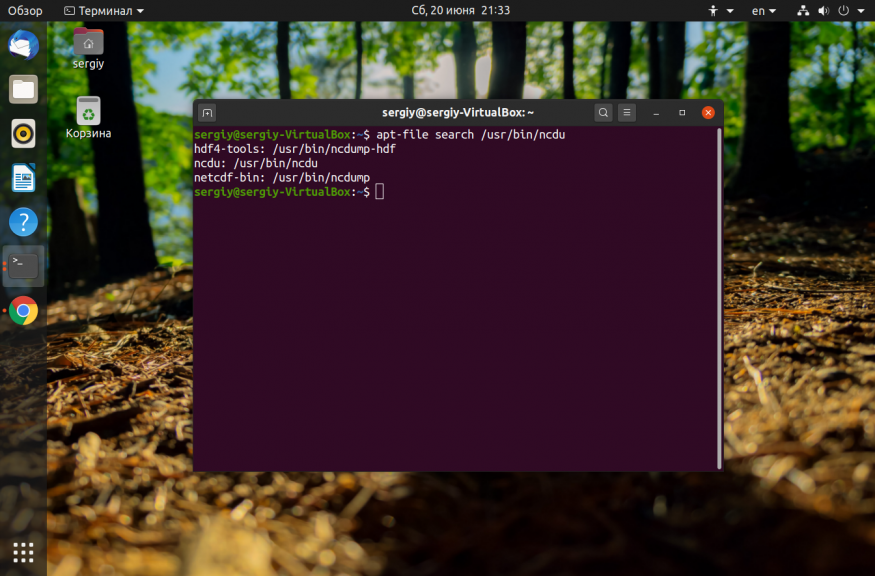
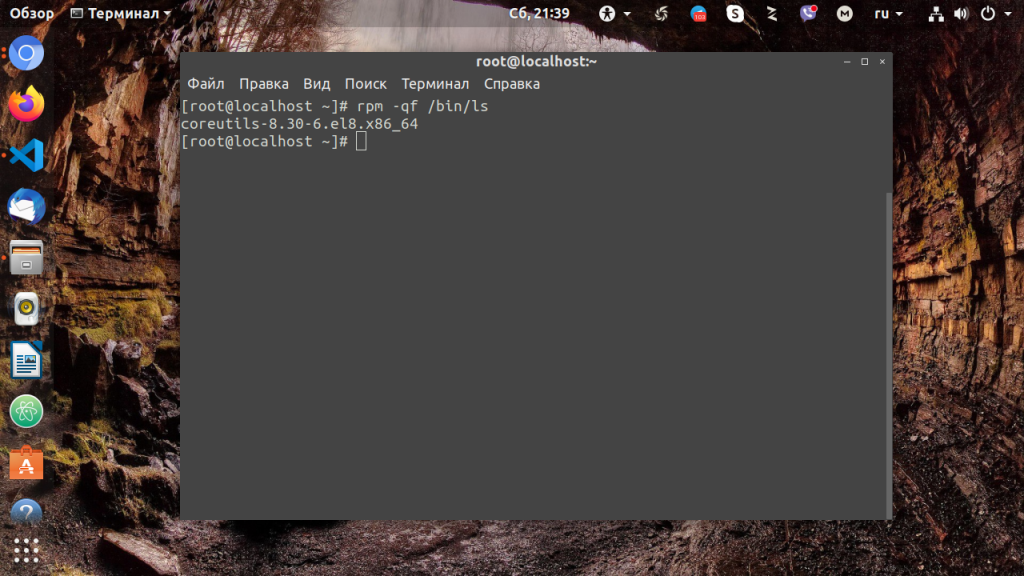
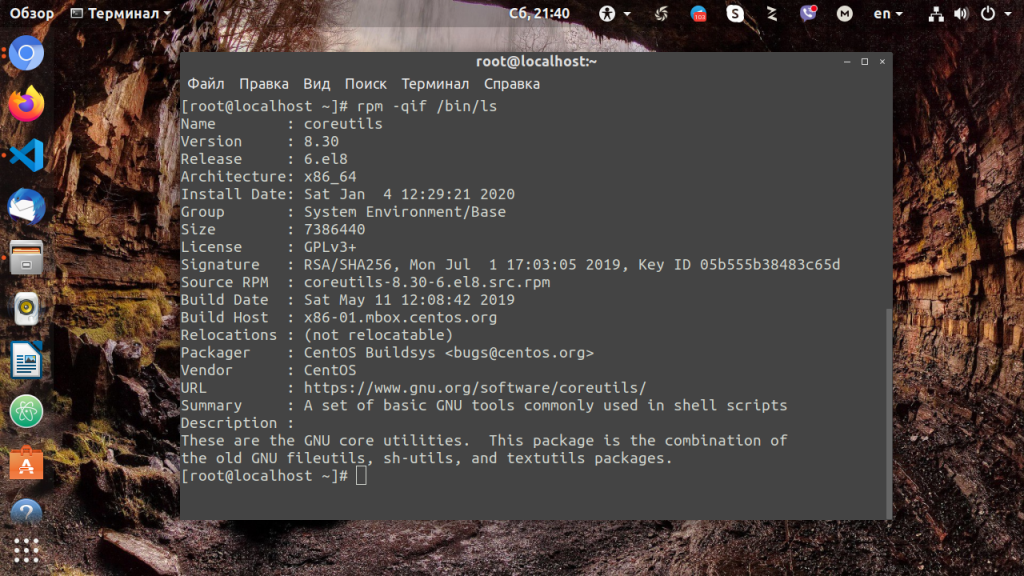
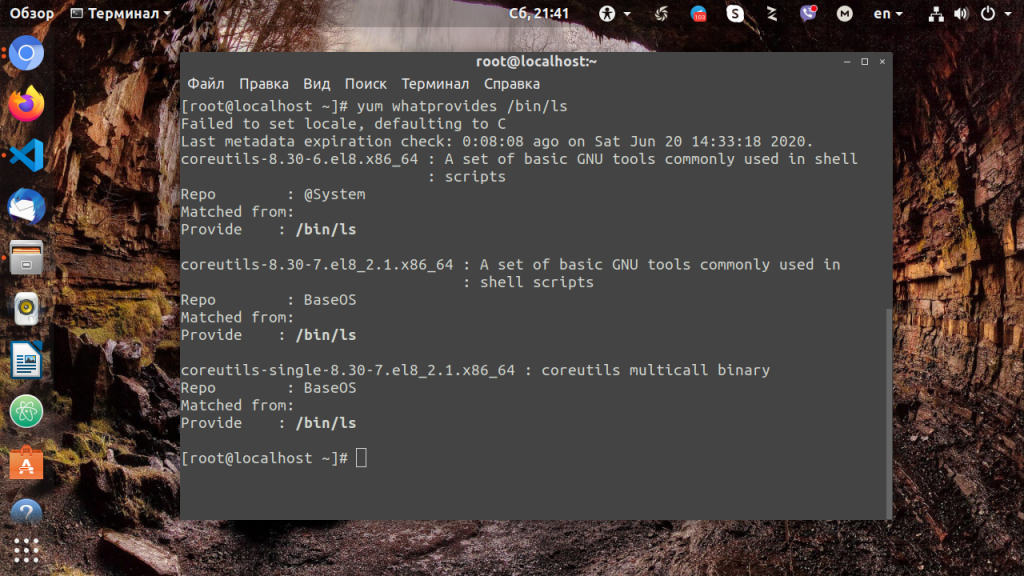
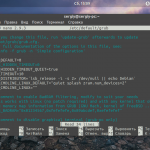
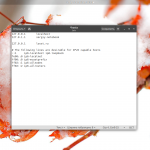

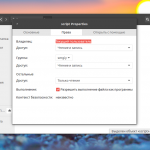
ADMIN, Благодарю за расширение кругозора!
Спасибо! Весьма полезно, особенно когда в системе нужно что-то починить на скорую руку... к примеру, переустановить сломанный пакет по файлу из него... Так у меня однажды LibreOffice Writer из-за сломавшегося OpenJDK-11 не хотел запускаться. Починилось похожей командой на ту, что ниже. А Идею тут в статье почерпнул:
dpkg -S /opt/XnView/qt.conf | awk -F: '{print $1}'| xargs sudo apt install --reinstall -y